Blendera Başlarken: Yeni Başlayanlar Kılavuzu

3D grafik yazılımı, kullanım kolaylığı ve erişilebilirlikteki gelişmeler sayesinde hızla sanatçıların cephaneliğinde standart bir araç haline geliyor.

Çevrimiçi bulduğunuz resimlerin çoğu (JPG'ler, PNG'ler, GIF'ler) raster biçimindedir. Bu, görüntülerin boyutunu büyüttüğünüzde giderek daha belirgin hale gelen bir dizi piksel içerdiği anlamına gelir.
Vektör resimlerde bu sorun yok. Bir vektör görüntüsü, boyutu ne olursa olsun aynı kaliteye sahip olacaktır. Dolayısıyla farklı boyutlarda kaliteli bir görüntüye ihtiyacınız varsa vektör grafiklerini anlamanız gerekir.
Görüntüleri çizmenize veya vektör görüntülere dönüştürmenize izin veren birçok program vardır ve CorelDRAW bunlardan biridir.
CorelDRAW'daki vektörleştirme işlemi hızlı ve kolaydır. Yazılım, yalnızca birkaç tıklamayla bir görüntüyü izlemenize olanak tanıyan yerleşik özellikler sunar. Bu, vektörleştirilmiş görüntüleri temizlemek için en sorunlu raster resimleri bile çevirmenize olanak tanır.
İlgili: Adobe Illustrator'da Bir Görüntü Nasıl Vektörleştirilir
Başlamak için önce Dosya > İçe Aktar seçeneğine giderek veya klavyenizde Ctrl + I tuşlarına basarak resminizi içe aktarmanız gerekir . Bu, içe aktarmak istediğiniz görüntüyü seçebileceğiniz küçük bir pencere açacaktır.
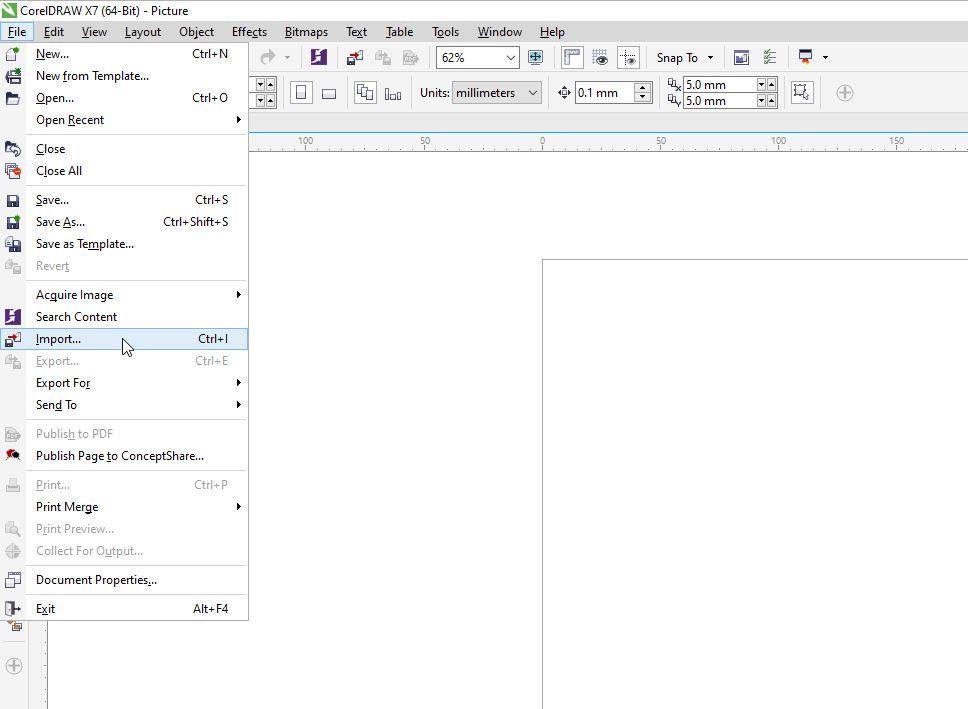
Şimdi, bir görüntüyü izleyebileceğiniz çeşitli yolları gözden geçirelim.
CorelDRAW'da bir görüntüyü vektörleştirmenin en kolay yolu , araç çubuğundaki açılır menüden Bitmap'i İzle'ye tıklamak ve ardından Hızlı İzleme'yi seçmektir .
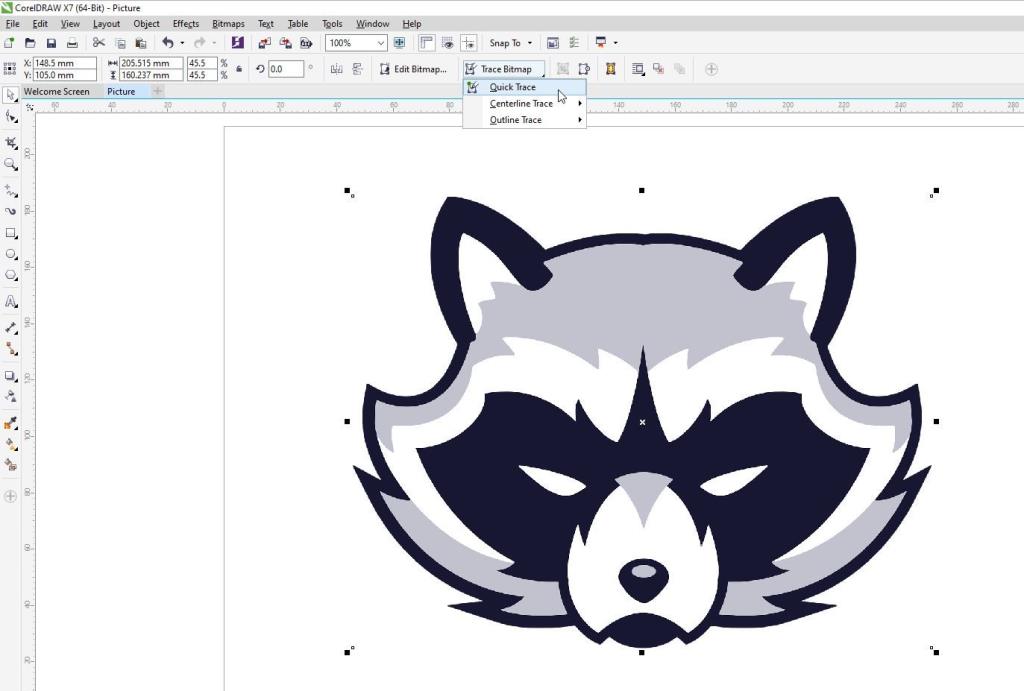
Quick Trace, resminizi mümkün olan en basit şekilde vektörleştirecektir. Bu, fazla ayrıntı içermeyen resimler için uygundur, ancak daha karmaşık görüntüler için en iyi seçenek değildir.
Bu yöntem, doldurulmamış açık ve kapalı eğriler kullanır, bu da onu haritaları, çizimleri, teknik illüzyonları ve imzaları izlemek için iyi bir seçim haline getirir.
Metni izlemek için önce metni bitmap'e dönüştürmeniz gerekir. Bunu, metni seçip Bitmap > Bitmap'e Dönüştür seçeneğine tıklayarak yapabilirsiniz .
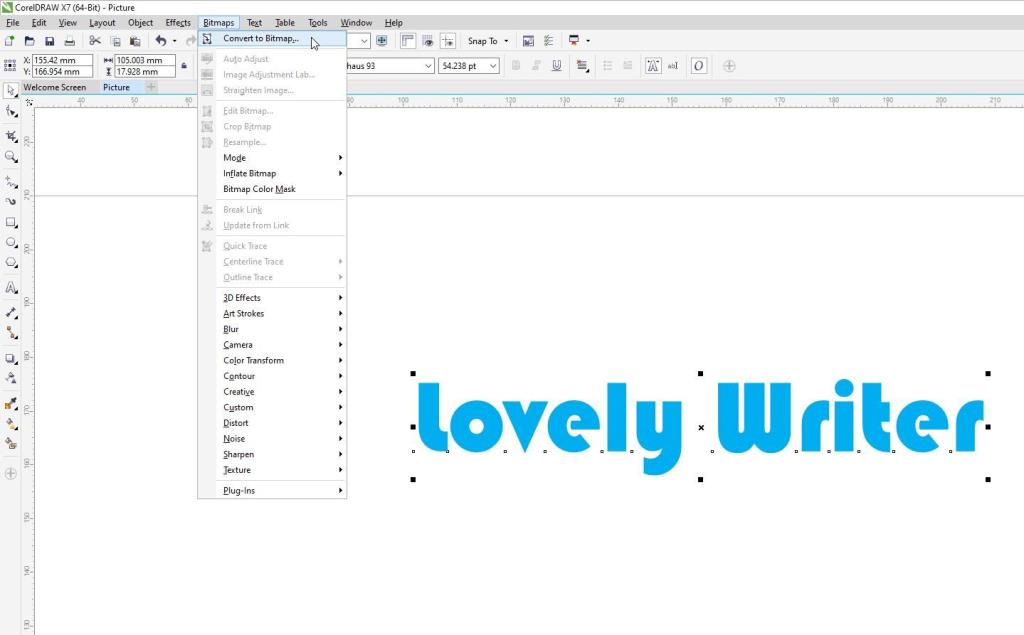
Bundan sonra Bitmap'i İzle > Merkez Çizgisi İzleme'ye gidin . Sonraki menüde iki seçenek göreceksiniz: Teknik Çizim ve Çizgi İzleme . Teknik Çizim seçeneği ise, ince çizgilerle bir taslak sunacak Çizgi Çizme daha belirgin çizgilerle seçenek sunuyor bir kroki.
Burada Teknik Çizimi seçtik .
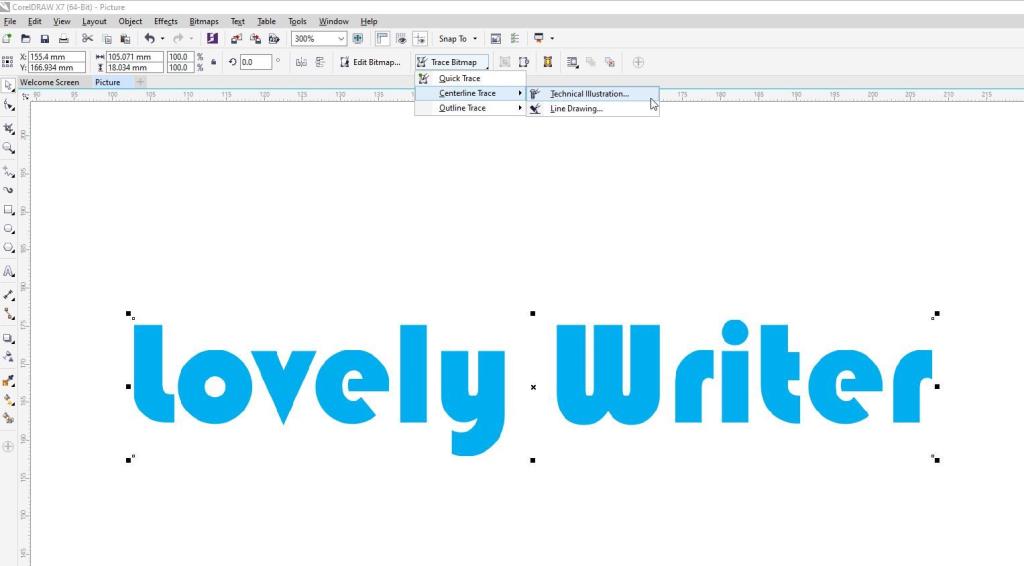
Açılan yeni pencerede izinizin detaylarını ayarlayabilir, editledikçe sonuçları görebilirsiniz.
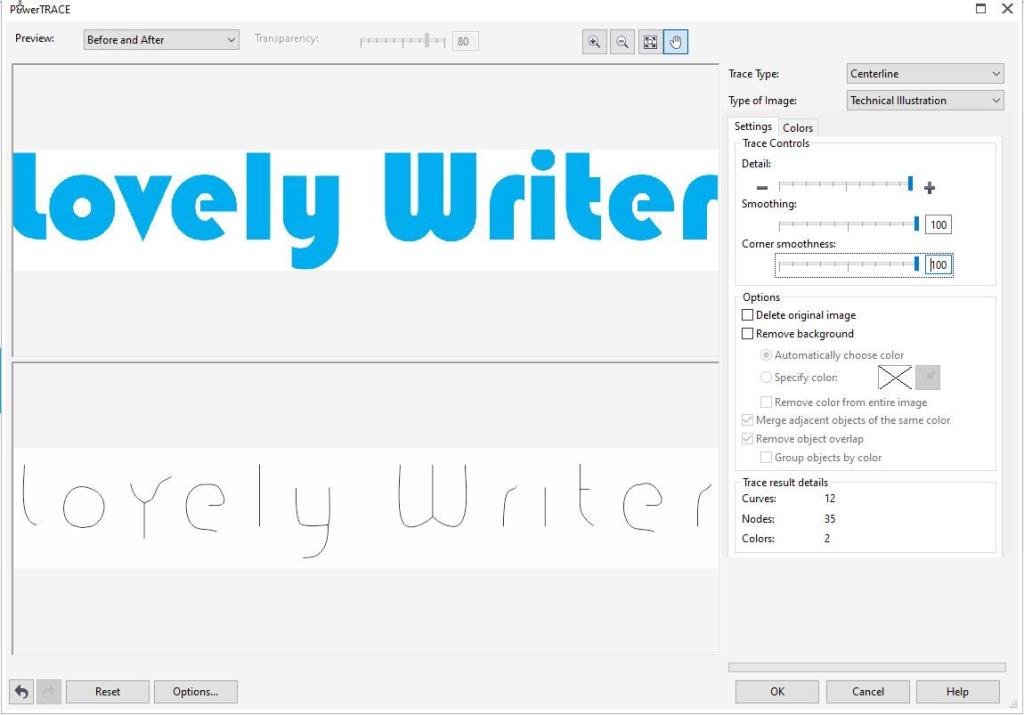
Anahat İzleme, hem basit görüntüler hem de ayrıntılı fotoğraflar için çalışır. Oldukça farklı izleme seçenekleri sunar.
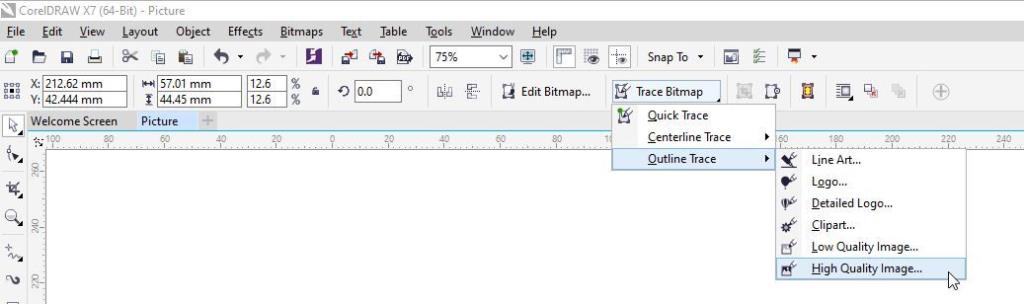
Anahat İzleme'deki her seçeneğin bir amacı olsa da, bunları içe aktardığınız herhangi bir bitmap görüntüsünde kullanabilirsiniz. CorelDRAW'da sahip olduğunuz tüm Anahat İzleme seçenekleri ve bunların yüksek çözünürlüklü bir fotoğrafa nasıl tepki verdikleri aşağıda açıklanmıştır:
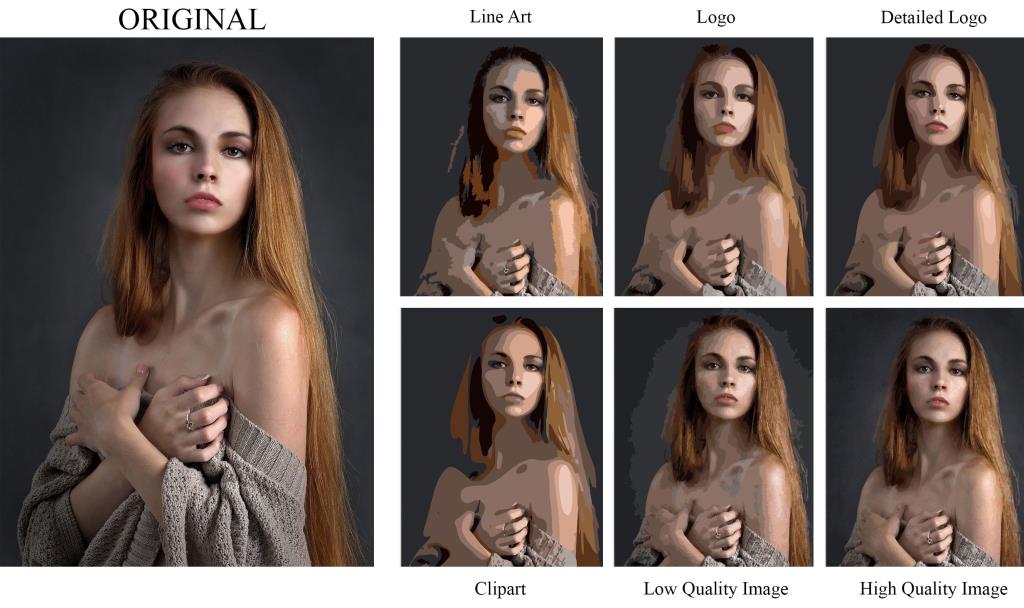
CorelDRAW, kendi vektör çiziminizi yapmanıza veya var olan bir çizimi sıfırdan çizmenize olanak tanır. Ekranın sol tarafında, vektörlerle çizim yapmanıza izin veren birkaç seçeneğiniz var.
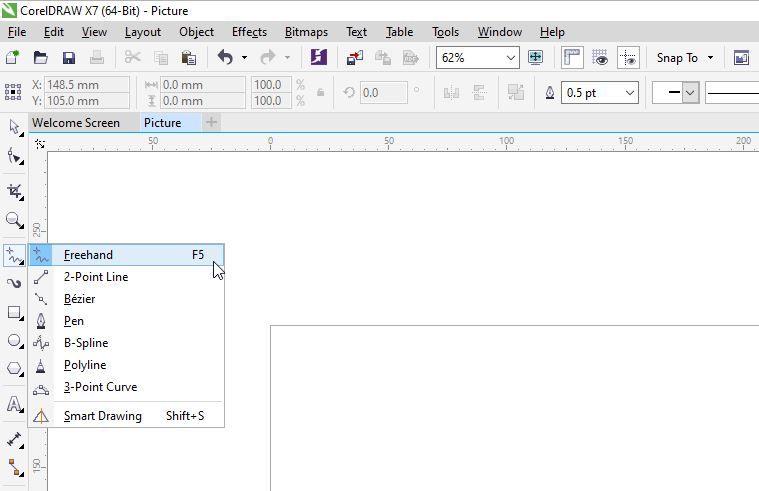
Bu seçeneklerin her birinin üzerinden geçelim.
Freehand seçeneği, CorelDRAW'daki en popüler eğri araçlarından biridir. Çizgilerinizi daha sonra düzenleyebileceğiniz vektörlere dönüştürdüğü için özgürce çizim yapmanızı sağlar.
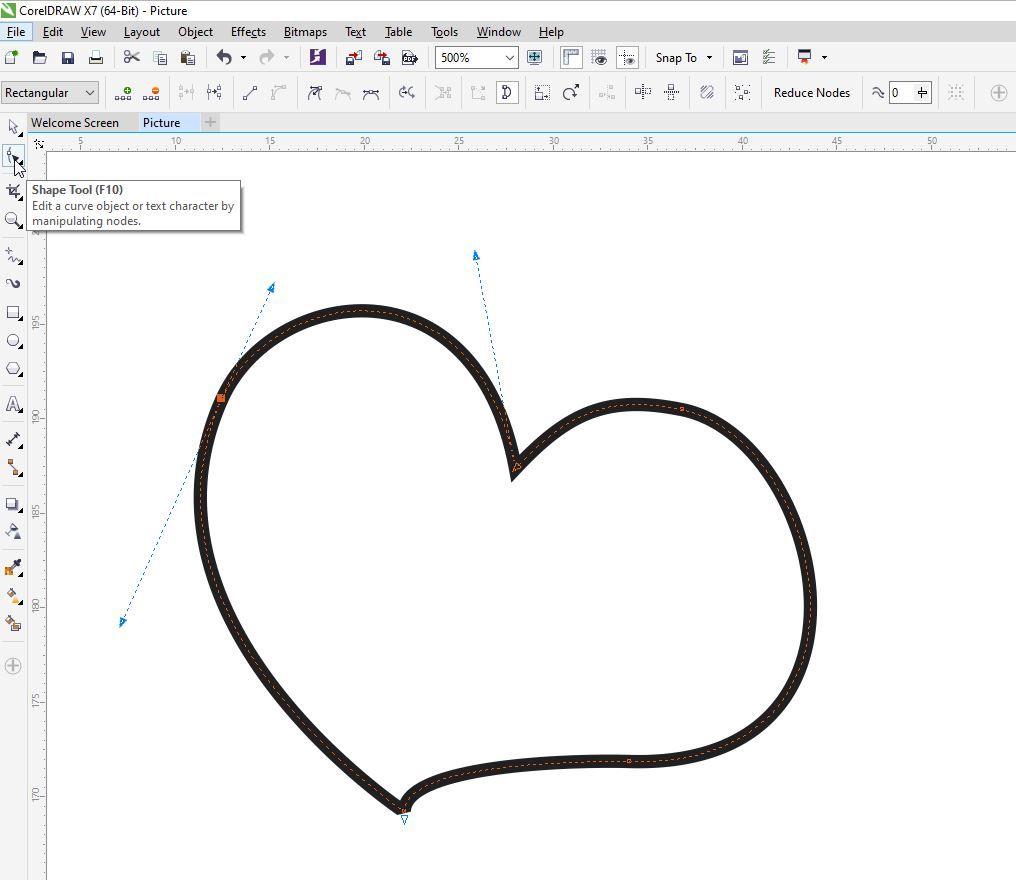
Bir şekil çizdiğinizde, Şekil Aracı ile çizgiye tıklamanız yeterlidir ; vektörleri düzenleyebileceksiniz.
2 Noktalı Çizgi aracı, nesnelere teğet veya dik olan düz çizgiler çizmenize olanak tanır.
Bu iki seçenekle tek seferde bir segment çizebilirsiniz. Düğümleri yerleştirirken her parçanın şekli ve eğrisi üzerinde kesin kontrol elde edeceksiniz.
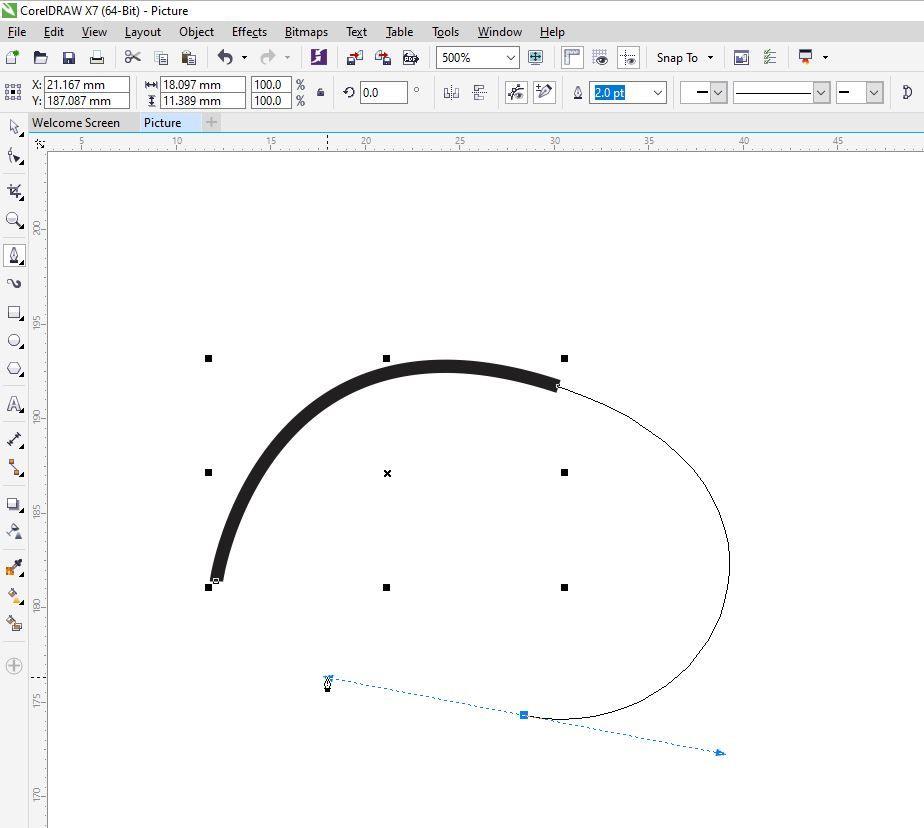
Kalem aracı, çizim yaparken size çizgi parçasını önizleme olanağı da verir.
Bir çizim defteriniz yoksa ancak yine de Serbest El aracını kullanmayı tercih ediyorsanız, Çoklu Çizgi aracı daha kolay bir seçenektir . Daha sonra düzenleyebileceğiniz karmaşık çizgiler çizmenize olanak tanır. Çizerken, çiziminizin önizlemesini görürsünüz.
Bu araç, değiştirebileceğiniz mükemmel eğri çizgiyi yapmanızı sağlar. Çizerken genişliği ve yüksekliği belirleyebilirsiniz. 3 Noktalı Eğri, genellikle düğümlerle uğraşmak zorunda kalmadan hızlı bir şekilde yay şekilleri oluşturmak için kullanılır.
B-Spline aracını seçtiğinizde, eğrinizin kontrol noktalarını ayarlayarak eğri çizgiler çizebilirsiniz, üstelik bunları parçalara ayırmanıza gerek kalmaz.
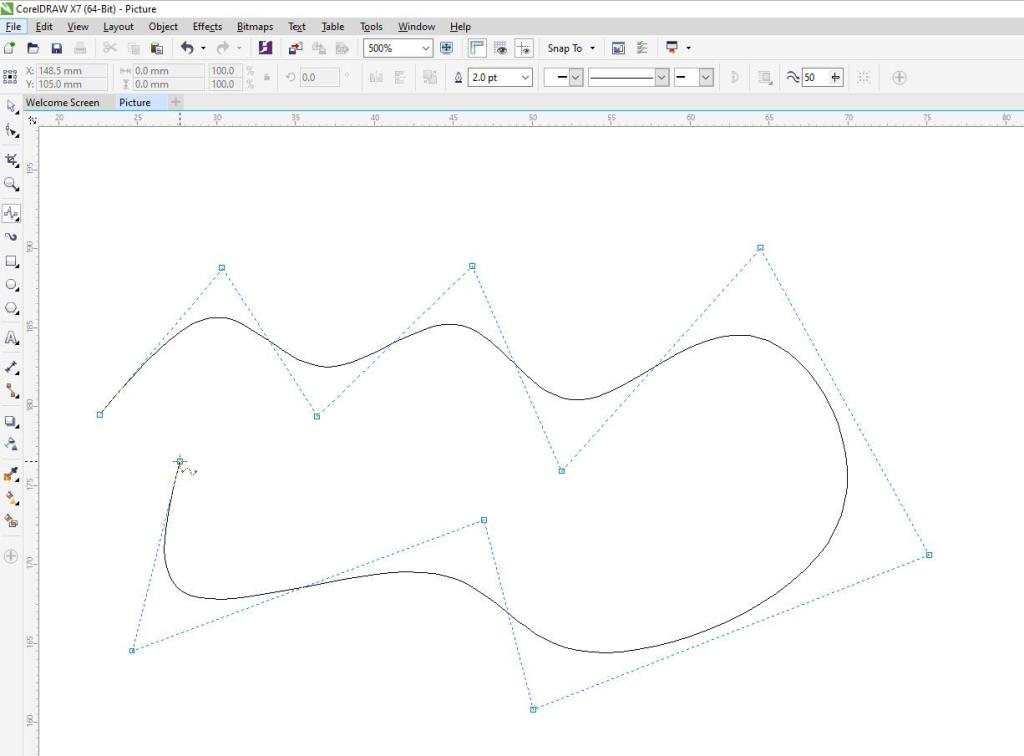
Bir resmi kolayca takip etmek istiyorsanız, yukarıda belirtilen araçlardan herhangi birini kullanabilirsiniz. Ancak CorelDRAW'da bir resmi manuel olarak izlemek istiyorsanız, Freehand aracını kullanabilirsiniz.
İlgili: CorelDRAW'da Basit Bir Poster Nasıl Tasarlanır
Bunu yapmak için, basitçe düğümleri oluşturarak başlayın. Bunu, yerleştirmek istediğiniz yere tıklayarak yapabilirsiniz.
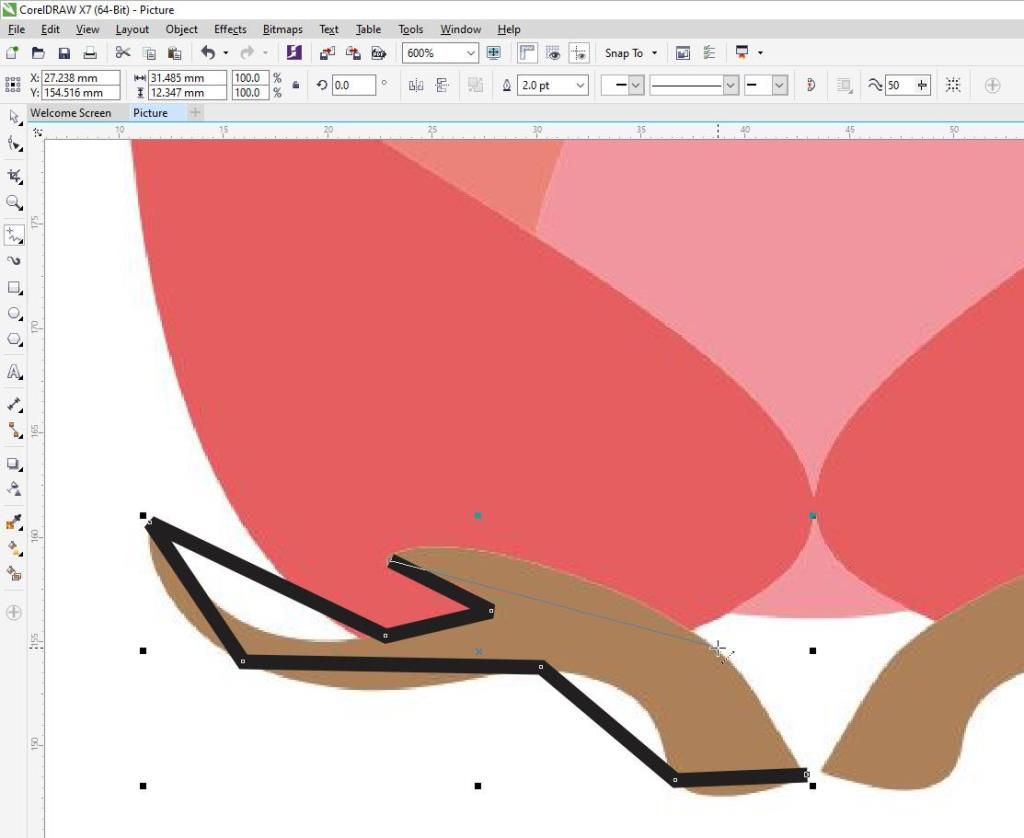
Ardından Şekil aracına tıklayın ve oluşturduğunuz tüm düğümleri seçin.
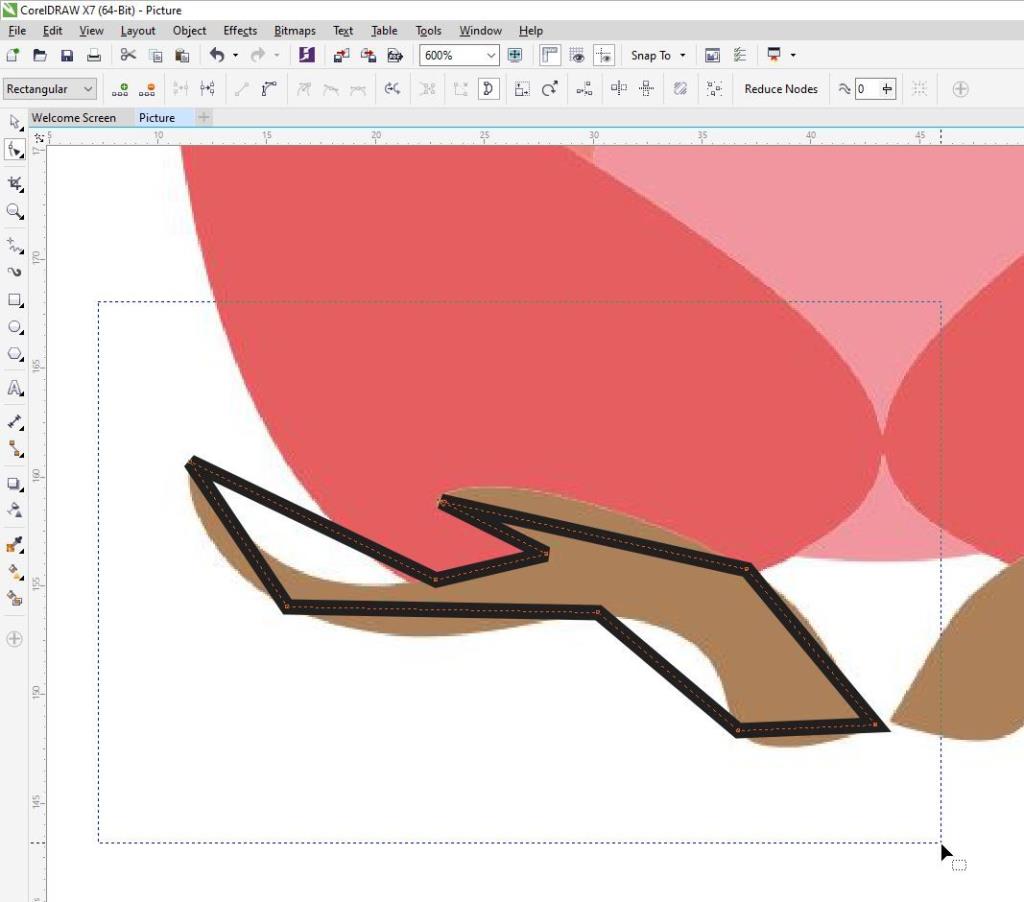
Tüm düğümleri seçtikten sonra, çizgi üzerinde herhangi bir yere sağ tıklayın ve To Curve öğesini seçin . Bu, her bir satırı manuel olarak eğmenize izin verecektir.
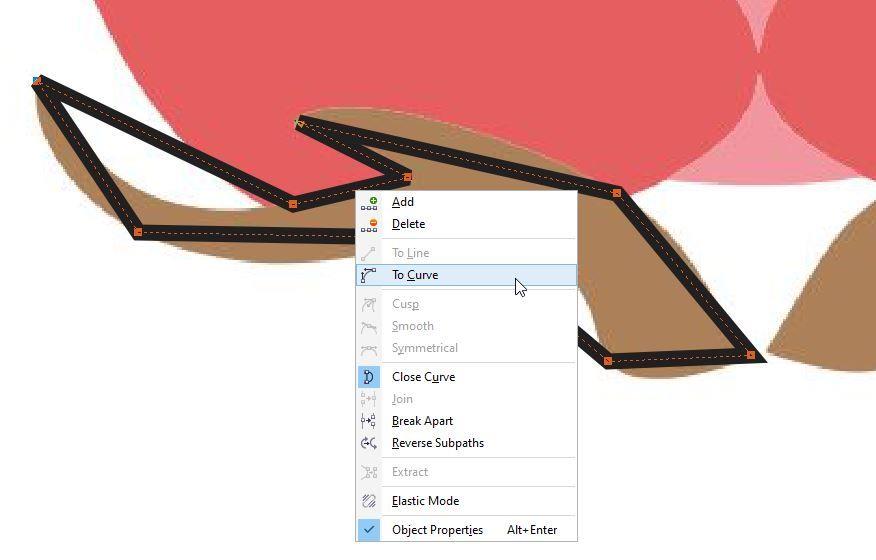
Çizgiye tıklayıp hareket ettirerek veya düğümlere tıklayıp okları kullanarak çizgileri bükebilirsiniz.
Bitirdikten sonra, çizdiğiniz şekli kapattığınızdan emin olmanız gerekir. CorelDRAW'da yalnızca kapattığınız şekilleri renklendirebilirsiniz. Ekranın sağ tarafında bir renk paleti var. Kapalı şeklinizi renklendirmek için renklendirmek istediğiniz şekli seçin ve renklerden birine tıklayın.
Rengi sol tıklamak şeklin içini renklendirir. Renge sağ tıklamak, şekli seçilen renkle çerçeveleyecektir.
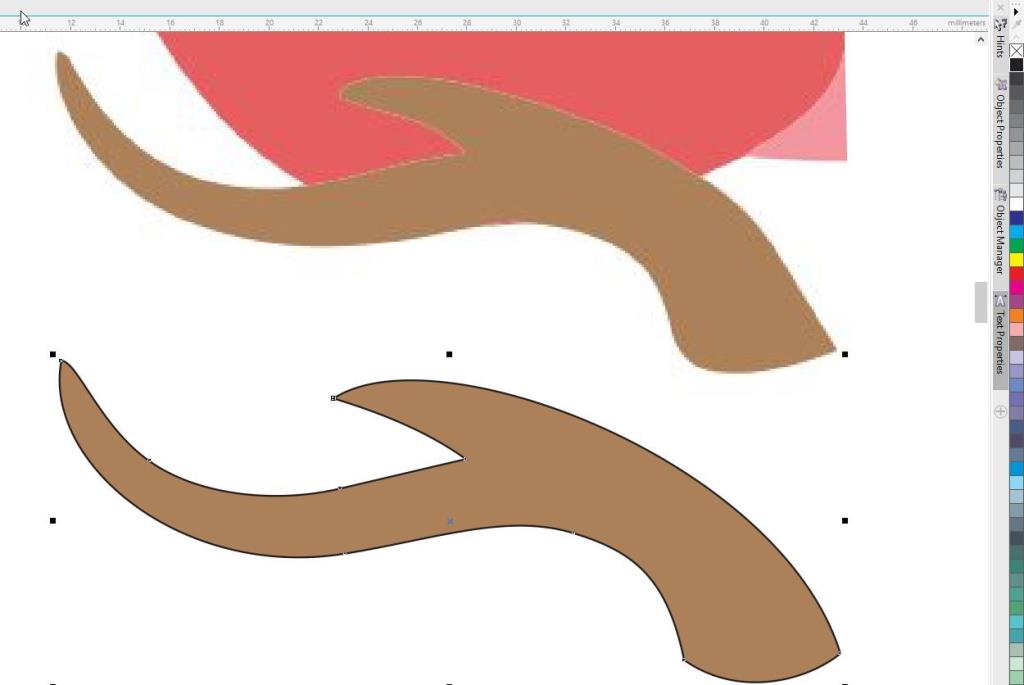
Gördüğünüz gibi CorelDRAW, bir görüntüyü vektörleştirmeniz için birçok seçeneğe sahiptir. Hatta sıfırdan bir vektör resmi çizebilirsiniz!
CorelDRAW'daki vektör seçenekleri, Adobe Illustrator'dakine benzer şekilde çalışır. İkisi arasındaki temel fark, CorelDRAW'ın niş alanlarda çalışan grafik tasarımcılar ve hobiler için daha iyi bir seçenek olması, Adobe Illustrator'ın ise sayısız vektör grafiği oluşturmak isteyen grafik tasarım profesyonelleri için mükemmel olmasıdır.
3D grafik yazılımı, kullanım kolaylığı ve erişilebilirlikteki gelişmeler sayesinde hızla sanatçıların cephaneliğinde standart bir araç haline geliyor.
YouTube videolarınıza altyazı eklemek, birkaç farklı nedenden dolayı yararlıdır. Bunu yapmak için de özel bir yazılıma ihtiyacınız yok—YouTube, YouTube Studio'da ihtiyacınız olan tüm araçları zaten sağlıyor.
Adobe Photoshop'taki bazı özellikler tüm ihtişamı alır. Resminizi anında dönüştüren Katman Stilleri özelliği ve hatta sihir gibi görünen Nokta Düzeltme Fırçası Aracı gibi herkesin kişisel favorileri vardır.
Premiere Pro'nun varsayılan olarak sahip olduğu tüm klavye kısayollarına muhtemelen fazlasıyla aşinasınız. Neden olmayasın? Sağlanan kısayol tuşları listesi dengelidir, eskidir ve muhafaza edilmesi kolaydır.
After Effects'te yeşil veya mavi ekran kullanarak arka planları tuşlamak, yerleşik tuşlama eklentisi olan Keylight'ın temel ayarlarını öğrendikten sonra çok daha kolay hale gelir.
Photoshop, fotoğraflarınızı tamamen dönüştürebilen güçlü bir resim düzenleme uygulamasıdır. Bununla birlikte, araçlarının ve özelliklerinin faydalarından yararlanmak için çoğu zaman kendinizi birçok zahmetli görevi tekrarlarken bulacaksınız.
Birçok amatör fotoğrafçı, bulanık fotoğraflarla ilgili sorunlarla karşı karşıya. İster aceleyle fotoğraf çekiyor olun, ister internette çok bulanık bir görüntü bulduysanız, görüntülerin nasıl bulanıklaştırılacağını bilmek oldukça yardımcı olabilir.
Adobe Lightroom zaten zengin özelliklere sahiptir, ancak üçüncü taraf geliştiriciler ve fotoğrafçılar tarafından yapılan Lightroom hazır ayarlarını yükleyerek fotoğrafları daha hızlı düzenleyebilirsiniz. Adobe Lightroom Classic'te (Sürüm 10.4) bir hazır ayarı nasıl yükleyeceğinizi öğrenelim.
Birçok görüntü düzenleyici, özellik yelpazesinin uç noktalarında yer alır. MS Paint, ciddi bir şeyi başarmak için çok basitken, Photoshop gibi araçlar çoğu insanın düzenleme görevleri için aşırıya kaçıyor.
Gerçek dünyada, insanlar kendilerini aynalarda görmeye alışkındır ve bu nedenle zihin bu versiyonu tercih etmeye kurulur. Bu nedenle, gerçek zamanlı iPhone kamera ekranı size kendinizin yansıtılmış bir versiyonunu gösterir (aslında sahtedir). Ancak Fotoğraflar uygulamasındaki son görüntü normale döner (ki bu gerçektir).
Capture One, profesyonel fotoğrafçılar arasında popüler hale gelen bir fotoğraf düzenleme yazılımıdır ve bunun iyi bir nedeni vardır. Düzenleme özelliklerinin çoğu Adobe Lightroom'a benzer olsa da, çoğu kişi Capture One'ı işlem sonrası ihtiyaçları için daha uygun buluyor.
Bütün gün tasarım yaptınız ancak varsayılan GIMP yazı tiplerinden memnun kalmadınız mı? Tasarımlarınız için harika yazı tipleri elde etmek, endişelerinizin en küçüğü olmalıdır. Neyse ki, tercih ettiğiniz yazı tiplerini web'den indirebilir ve GIMP'ye yükleyebilirsiniz.
Scene Cut Detection, Davinci Resolves'in en kullanıcı dostu özelliklerinden biridir. Sanatçıya, projeleri düzgün bir şekilde yedekte paketlenmiş olarak programa doğrudan bir yol verir.
Web siteleri tasarlamayı seven, ancak bunun yerine 9-5 kurumsal işinize kendini adamış yaratıcı bir kişi misiniz? Veya İngilizce ve İspanyolca gibi birden fazla dil biliyor musunuz? Belki içerik yazmayı seviyorsunuz ama hiç denemediniz mi?
Hareketli grafiklerin her projede yeri vardır, bazen altyazılar, altyazılar ve izleyicileri beğenmeye, yorum yapmaya ve abone olmaya çağıran gösterişli bindirmeler şeklinde. Adobe, Essential Graphics panelinin ilk sürümünü bize sunduğu 2017 yılına kadar, çoğumuz kirli işleri kendimiz yapmak zorundaydık.
Fotoğrafçılık harika bir hobidir ve zor zamanlarda çok ihtiyaç duyulan yaratıcı bir çıkış sağlayabilir. Ve bazı insanlar için bu, müreffeh ve tatmin edici bir kariyer.
Pinterest Fikir Pinleri, içerik oluşturucuların ilham verici içerik oluşturmaları ve platformdaki topluluklarıyla etkileşim kurmaları için harika bir yol sağlar. Hikaye Pinlerinden farklı olarak Fikir Pinleri kalıcıdır ve 24 saat sonra kaybolmaz.
Luminar AI, kullanımı kolay araçlar dizisiyle fotoğraflarınızın öne çıkmasına yardımcı olabilir. Hepsi de insanların fotoğraflarını geliştirmek için kullanılabilecek en iyi özelliklerinden bazılarını ve fotoğrafını çektiğiniz hemen hemen her şeyi keşfedeceğiz.
Telefon değiştiriyorsanız, yeni bir fotoğraf depolama hizmeti arıyorsanız veya anılarınızı yedeklemek istiyorsanız, muhtemelen Google Fotoğraflar'dan resimlerinizi ve videolarınızı nasıl dışa aktaracağınızı bilmek istersiniz.
Facebook'tan LinkedIn'e ve Reddit'e kadar, her birkaç yılda bir yeni bir sosyal medya platformu ortaya çıkıyor, dikkatleri üzerine çekiyor ve bir internet yıldızı haline geliyor. En son yarışmacı OnlyFans.
3D grafik yazılımı, kullanım kolaylığı ve erişilebilirlikteki gelişmeler sayesinde hızla sanatçıların cephaneliğinde standart bir araç haline geliyor.
YouTube videolarınıza altyazı eklemek, birkaç farklı nedenden dolayı yararlıdır. Bunu yapmak için de özel bir yazılıma ihtiyacınız yok—YouTube, YouTube Studio'da ihtiyacınız olan tüm araçları zaten sağlıyor.
Adobe Photoshop'taki bazı özellikler tüm ihtişamı alır. Resminizi anında dönüştüren Katman Stilleri özelliği ve hatta sihir gibi görünen Nokta Düzeltme Fırçası Aracı gibi herkesin kişisel favorileri vardır.
Premiere Pro'nun varsayılan olarak sahip olduğu tüm klavye kısayollarına muhtemelen fazlasıyla aşinasınız. Neden olmayasın? Sağlanan kısayol tuşları listesi dengelidir, eskidir ve muhafaza edilmesi kolaydır.
After Effects'te yeşil veya mavi ekran kullanarak arka planları tuşlamak, yerleşik tuşlama eklentisi olan Keylight'ın temel ayarlarını öğrendikten sonra çok daha kolay hale gelir.
Photoshop, fotoğraflarınızı tamamen dönüştürebilen güçlü bir resim düzenleme uygulamasıdır. Bununla birlikte, araçlarının ve özelliklerinin faydalarından yararlanmak için çoğu zaman kendinizi birçok zahmetli görevi tekrarlarken bulacaksınız.
Birçok amatör fotoğrafçı, bulanık fotoğraflarla ilgili sorunlarla karşı karşıya. İster aceleyle fotoğraf çekiyor olun, ister internette çok bulanık bir görüntü bulduysanız, görüntülerin nasıl bulanıklaştırılacağını bilmek oldukça yardımcı olabilir.
Adobe Lightroom zaten zengin özelliklere sahiptir, ancak üçüncü taraf geliştiriciler ve fotoğrafçılar tarafından yapılan Lightroom hazır ayarlarını yükleyerek fotoğrafları daha hızlı düzenleyebilirsiniz. Adobe Lightroom Classic'te (Sürüm 10.4) bir hazır ayarı nasıl yükleyeceğinizi öğrenelim.
Birçok görüntü düzenleyici, özellik yelpazesinin uç noktalarında yer alır. MS Paint, ciddi bir şeyi başarmak için çok basitken, Photoshop gibi araçlar çoğu insanın düzenleme görevleri için aşırıya kaçıyor.
Capture One, profesyonel fotoğrafçılar arasında popüler hale gelen bir fotoğraf düzenleme yazılımıdır ve bunun iyi bir nedeni vardır. Düzenleme özelliklerinin çoğu Adobe Lightroom'a benzer olsa da, çoğu kişi Capture One'ı işlem sonrası ihtiyaçları için daha uygun buluyor.


















